Содержание
Шапка YouTube-канала: размер, как создать, шаблоны и примеры
Шапка YouTube-канала (обложка, фон) — это его «лицо». По обложке можно понять, о чем канал. Некоторые авторы меняют обложки под конкретные события, например, перед запуском вебинара. Зрители могут видеть шапку при переходе на канал из поиска YouTube, из видео или через ссылки, ведущие на главную страницу канала.
В статье расскажем, как быстро и бесплатно сделать шапку для YouTube-канала без помощи дизайнеров.
Реклама
Читайте также: Как привлечь 1 миллион подписчиков на YouTube-канал
Размеры шапки для Ютуб-канала, формат, разрешение и вес картинки
Перед тем как делать обложку, продумайте концепцию — какие там будут надписи, цвета, картинки, нужен ли логотип. Если совсем нет идей — посмотрите у конкурентов и сделайте в похожем стиле (но только не 1 в 1).
А также запишите размеры шапки, формат и вес картинки:
- общий размер — 2560 x 1440 px, но не менее 2048 x 1152 px;
- формат — jpg, png;
- вес файла — до 6 МБ.

Общий размер — вся обложка, которая отображается на ТВ. Но на ПК, планшете и телефоне видна только часть картинки, поэтому самые важные детали должны быть размещены по центру.
— для ПК размер безопасной зоны — 2560 х 423 рх;
— для планшета — 1855 х 423 рх;
— для телефона — 1546 х 423 рх;
Обложка должна органично смотреться на всех устройствах.
Как сделать обложку для Ютуб-канала
Проще всего сделать обложку через онлайн-сервис Canva — не придется разбираться в сложных программах, нанимать дизайнеров или покупать дорогие шаблоны. Сервис позволяет создавать графику с нуля без дизайнерских навыков.
Только есть один нюанс — в Canva нет линейки, позволяющей определить безопасную зону в пикселях. И не все шаблоны сервиса составлены с учетом этой зоны. Поэтому стоит заранее скачать шаблон в виде картинки размером 2560 x 1440 px, например такой:
*можно найти в гугл картинках по запросу «шаблон для обложки ютуб-канала».
Теперь идем в сервис и делаем обложку.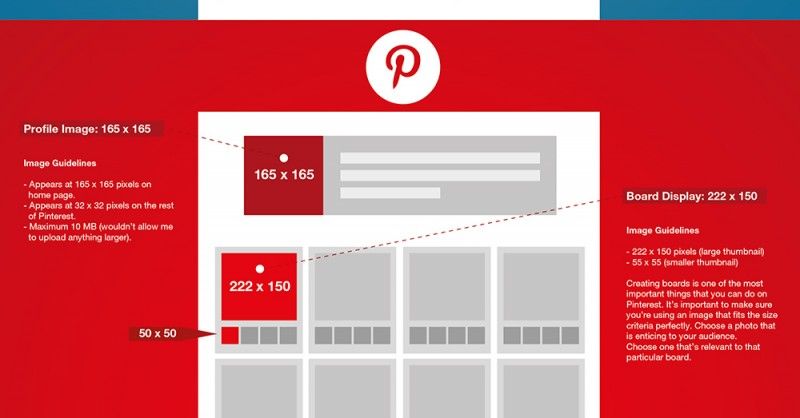
Шаг 1. Заходим на сайт Canva (Как пользоваться Canva после блокировки).
Кликаем на кнопку «Настраиваемый размер», устанавливаем размер полотна 2560 x 1440 px (откроется пустой лист). Либо открываем категорию шаблонов под названием «Оформление канала YouTube».
Шаг 2. Загружаем скачанный шаблон с размерами в канву через кнопку «Загрузки».
Шаг 3. Если используем готовый шаблон Canva, то нужно убедиться, что главные элементы (например, текст), находятся по центру. Для этого открываем выбранный шаблон, а поверх него ставим скачанную картинку с размерами.
Переносим картинку на задний план (меню картинки вызывается кликом правой кнопкой мыши).
Теперь делаем фон основного шаблона более прозрачным, чтобы увидеть, как текст расположен относительно безопасной зоны.
Если картинка после перемещения назад все равно закрывает собой фон (как в данном примере), и располагается за главными элементами, то прозрачность менять не надо — итак все видно.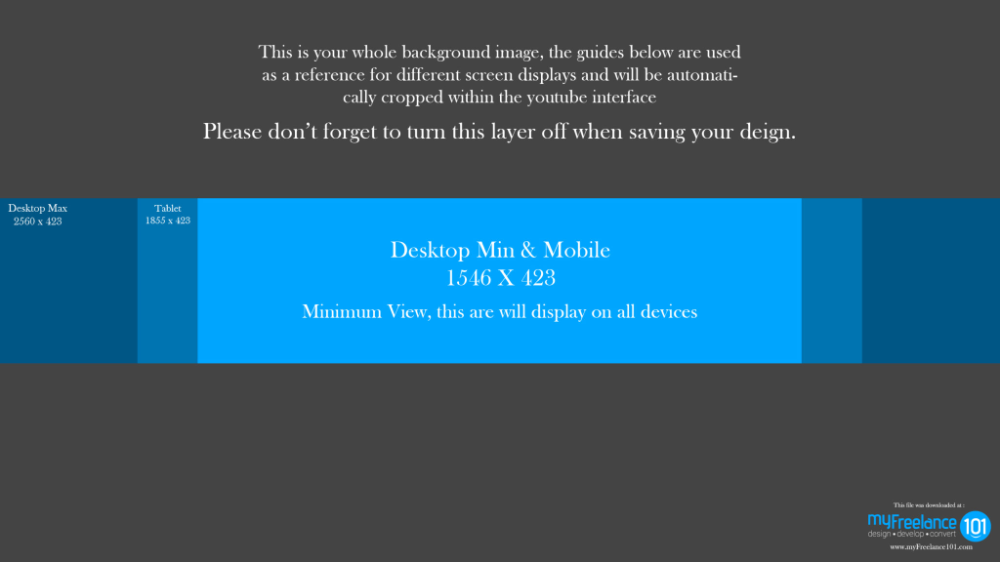
Если элементы шаблона выходят за границы безопасной зоны — поправляем их (сдвигаем). Когда все перемещено и настроено, просто удаляем нашу картинку-шаблон и сохраняем обложку в JPG или PNG формате.
Шаг 4. Если создаём шапку Ютуб-канала с нуля, принцип похожий, только сначала ставим картинку с размерами, а потом добавляем элементы.
Можно сделать картинку более прозрачной, чтобы не мешала. Нажимаем на 3 точки, кликаем на значок прозрачности и устанавливаем комфортный уровень.
Шаг 5. Теперь добавляем поверх картинки важные элементы — текст, фигуры, картинку или лого.
Инструмент добавления текста находится в соответствующем разделе, фото в «Фото» (либо загружаем с ПК через кнопку загрузки), линии или фигуры — в разделе «Элементы».
В данном примере добавили название, поясняющий текст про новые серии (мотивирует пользователей возвращаться на канал), цветные плашки (чтобы текст контрастировал с фоном) и графический элемент.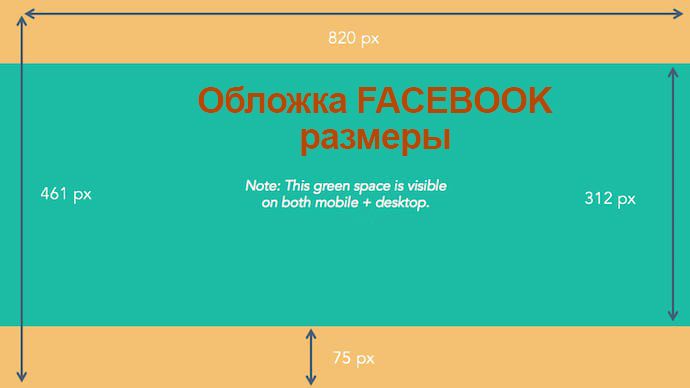
Шаг 6. Когда все главные элементы добавлены, и остается только фон, удаляем картинку-шаблон с размерами.
Добавляем фон обложки. Если это должно быть фото — идем в раздел «Фото» или загружаем с ПК через раздел загрузок. Если однотонный фон или паттерн — идем в раздел «Фон».
Паттерны легче искать, если написать слово «Pattern» в поиске. Можно менять цвет большинства паттернов, как обычный цветной фон.
Скачиваем готовую картинку.
Как поставить обложку на Ютуб-канале: пошаговая инструкция
Шаг 1. Заходим на главную страницу YouTube (нужно авторизоваться), в правом верхнем углу жмем на свою аватарку. Во всплывающем окне жмем «Мой канал».
Шаг 2. Чтобы установить обложку первый раз, кликаем на синюю кнопку «Настроить вид канала».
В настройках жмем на раздел «Брендинг».
Шаг 3. Немного прокручиваем вниз, находим «Изображение баннера» и нажимаем «Загрузить».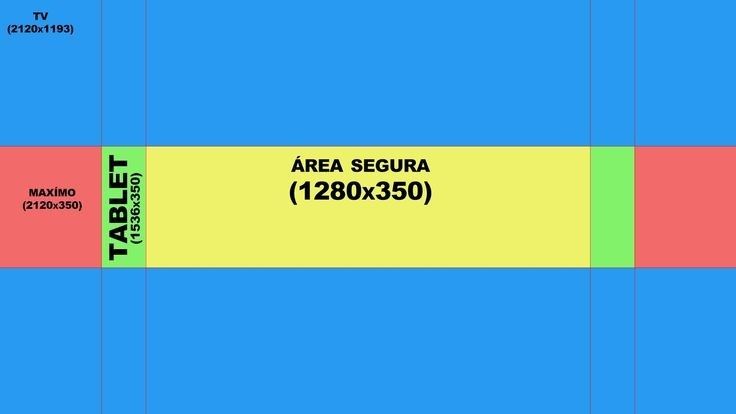
Загружаем картинку с компьютера. Если ее размер меньше 2048 x 1152 px, картинка не загрузится, и выскочит предупреждение, что нужен другой размер. Если с размером все в порядке, YouTube покажет на картинке схематично, где будет видимая зона в зависимости от устройства. Показано 3 зоны — зона, которую видно на ТВ, зона, которую видно на компьютерах и зона, которую видно на всех устройствах (самая маленькая). Если все устраивает — жмем «Готово».
Чтобы поменять обложку на другую, снова идем в раздел «Брендинг», прокручиваем до «Изображение баннера» и жмем «Изменить». Можно также полностью удалить обложку.
Альтернативный способ — открыть раздел «Мой канал» с главной YouTube и в правом верхнем углу обложки найти значок фотоаппарата. Кликнув по нему мы попадаем в тот же раздел, что показан на скрине выше.
Где искать вдохновение — примеры удачных обложек
Пограничник — канал блогера, который в своих роликах разоблачает инфоцыган.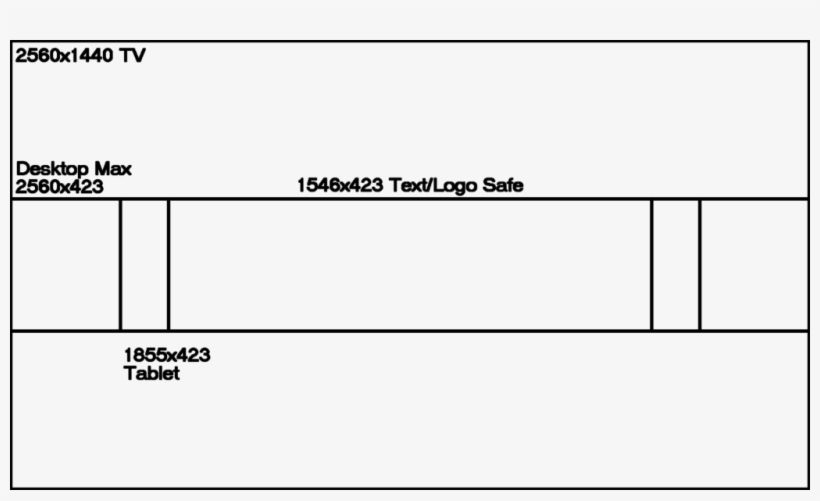 На обложке канала по центру название, чуть ниже — ник, по которому можно найти автора во всех соцсетях. Эта часть отображается на всех устройствах. Также на обложке есть его фотография, но эта часть не видна на мобильных — только на ПК и Smart TV.
На обложке канала по центру название, чуть ниже — ник, по которому можно найти автора во всех соцсетях. Эта часть отображается на всех устройствах. Также на обложке есть его фотография, но эта часть не видна на мобильных — только на ПК и Smart TV.
Совет: если вы — блогер или эксперт, разместите свое фото на обложке канала. Это поможет продвинуть личный бренд.
Бизнес-Молодость — проводят тренинги для желающих запустить свой бизнес и мастер-классы на тему психологии. На скрине ниже пример ситуативного баннера, созданного под конкретный тренинг. В данном случае обложка выступает рекламой тренинга. Идея подойдет для создателей экспертного контента, организаторов мероприятий, творческих людей.
Dream Team House — канал российского дома блогеров. Ребята регулярно снимают совместные видео для Тик-Ток, и параллельно каждый продвигает свои каналы и соцсети. Идея шапки подходит для творческих коллективов.
Дима Масленников — ведет канал сразу на несколько тематик: паранормальные явления, челленджи, лайфхаки. Обложка канала в стиле horror явно посвящена плейлисту с роликами о паранормальных явлениях. Такой стиль подходит игровым и развлекательным каналам.
Обложка канала в стиле horror явно посвящена плейлисту с роликами о паранормальных явлениях. Такой стиль подходит игровым и развлекательным каналам.
Мастерская Синдиката — канал на автомобильную тематику. На обложке 2 главных ведущих. Стиль баннера отражает содержание канала. Единственное, за что можно поставить минус — не совсем удачный шрифт на обложке, особенно это заметно на слове «Мастерская». Да и лого с кучей мелких деталей. Лучше использовать более «читабельный» шрифт и лаконичный логотип.
вДудь — канал, на котором журналист Юрий Дудь выкладывает свои интервью с известными людьми. На обложке ничего лишнего — название и фото. Хороший вариант для серьезных каналов.
МАРМАЖ — автор канала выкладывает мультики, в которых иронично рассказывает о своей жизни. На обложке он сам, вернее его нарисованный персонаж. Но даже если вы не снимаете мультики и вообще не имеете никакого отношения к иллюстрациям, можете использовать эту идею.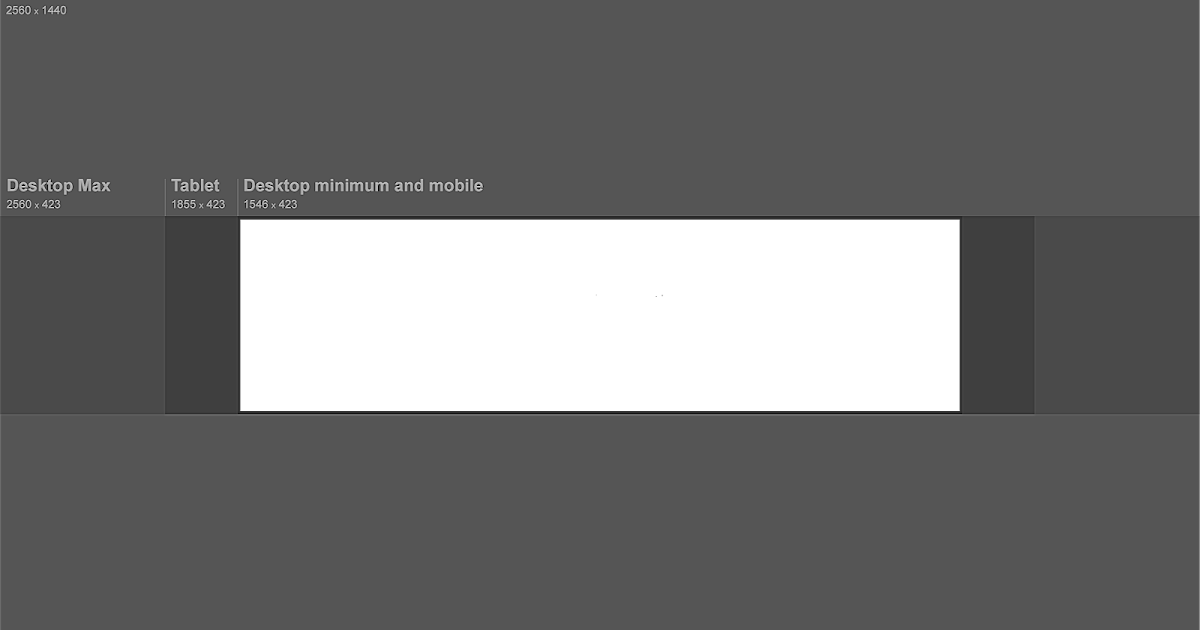 Для серьезного канала с экспертным контентом не подойдет, а вот для канала блогера в самый раз. Найдите иллюстратора, пришлите ему свое фото и закажите обложку, где будете нарисованный вы.
Для серьезного канала с экспертным контентом не подойдет, а вот для канала блогера в самый раз. Найдите иллюстратора, пришлите ему свое фото и закажите обложку, где будете нарисованный вы.
Вы наверняка видели каналы с большим количеством просмотров и подписчиков, но никакущей обложкой, например, на каналах Пушка и Ивангай.
Что же — все рекомендации напрасны? Нет! Дело в том, что эти каналы берут своим контентом, а Ивангай к тому же успешно раскрутил личный бренд. Их видео часто попадают в тренды, и подписчикам, в общем-то, все равно, что там на обложке. Но мы не советуем так делать. Во-первых, начинающим каналам надо сначала раскрутиться, и грамотное оформление YouTube-канала может в этом помочь. Во-вторых, на обложку обращают внимание новые посетители канала, которые еще не «распробовали» контент, и даже такая мелочь может повлиять на решение подписаться.
Заключение
В Canva можно создать шапку для Ютуб-канала за несколько минут.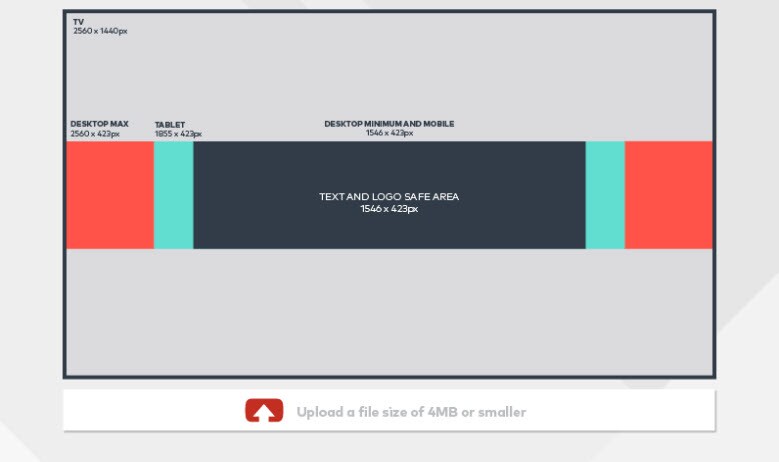 При этом она может выглядеть не хуже дизайнерских обложек, созданных специалистами за деньги.
При этом она может выглядеть не хуже дизайнерских обложек, созданных специалистами за деньги.
Полезные ссылки:
- 8 способов продвижения видео на Ютубе
- Как сделать обложку видео на YouTube
- ТОП-10 сервисов для раскрутки Ютуб-канала
- Накрутка подписчиков на YouTube
пошаговая инструкция и обзор лучших инструментов
Профиль канала на YouTube устроен таким образом, что первое, на что обращает внимание пользователь – это шапка аккаунта. В ней, как правило, отображено фоновое изображение, в котором проиллюстрирована вся суть канала. Если пользователь находит видеоролик посредством рекомендательной системы, то в первую очередь он посмотрит его, а в случае заинтересованности пойдет дальше – начнет исследовать канал автора.
В таком контексте шапка профиля играет большую роль – от ее визуализации зависит то, будет ли пользователь смотреть другие ролики или нет. На этом, конечно, ее преимущества не заканчиваются. Она также может использоваться как инструмент для повышения узнаваемости бренда/личности, рекламы, объявления акций, конкурсов и так далее.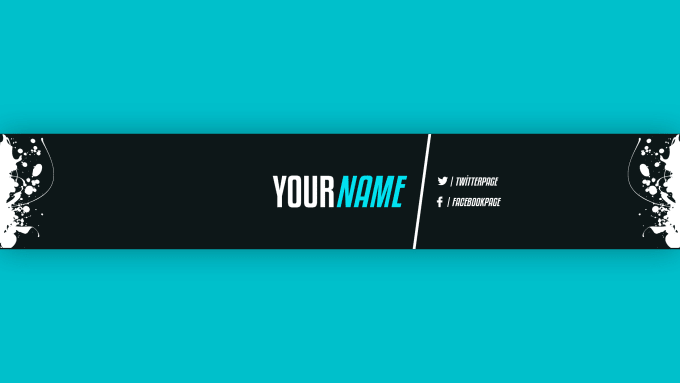 В общем, обложка – это корень канала, который должен быть сделан со вкусом.
В общем, обложка – это корень канала, который должен быть сделан со вкусом.
На что стоит обращать внимание при создании шапки, какие для этого есть инструменты и как сделать обложку канала с нуля – поговорим об этом в сегодняшней статье.
Требования к фоновому изображению
Как и любая социальная сеть, YouTube устанавливает ограничения на фоновое изображение канала. Это вовсе не означает, что вы не сможете добавить изображение иного формата (минимальный размер 1024 x 576 пикселей), но в таком случае картинка будет изменена до нужных размеров, а значит, она либо обрежется, либо расширится. Поэтому важно устанавливать именно то разрешение, которое предусмотрено сервисом.
Что на этот счет говорит нам Ютюб:
- Требуемый размер обложки: 2560 x 1440 пикселей, пропорции 16:9.
- Минимальный размер: 1024 x 576 пикселей. Если изображение будет меньше, то загрузить его не получится.
- Минимальный размер «безопасной области», отображаемой на любых устройствах: 1546 x 423 пикселей (мобильные устройства).

- Максимальная ширина с полным отображением «безопасной области»: 2560 x 423 пикселей (десктоп).
- Максимальный размер файла: 6 Мб.
Обращаю внимание на то, что шапка профиля будет отображаться на компьютере, телевизоре и телефоне немного по-разному. Чтобы все правильно настроить, можно предварительно посмотреть, как она будет выглядеть на разных устройствах. Сделать это можно через редактор баннера на YouTube. Если вы еще не знаете, как происходит загрузка шапки, посмотрим заодно и это.
- Открываем свой канал на Ютюбе и выбираем «Настроить вид канала».
- Переходим в подраздел «Брендинг» и напротив «Изображение баннера» выбираем «Загрузить».
- Для примера добавим обычное изображение с некоторым текстом, в результате чего перед нами отобразится специальное окно, в котором есть 3 зоны: для телевизора, компьютера и для всех устройств.
Комьюнити теперь в Телеграм
Подпишитесь и будьте в курсе последних IT-новостей
Подписаться
Разработка идеи
Несомненно, важным аспектом в разработке обложки является идея.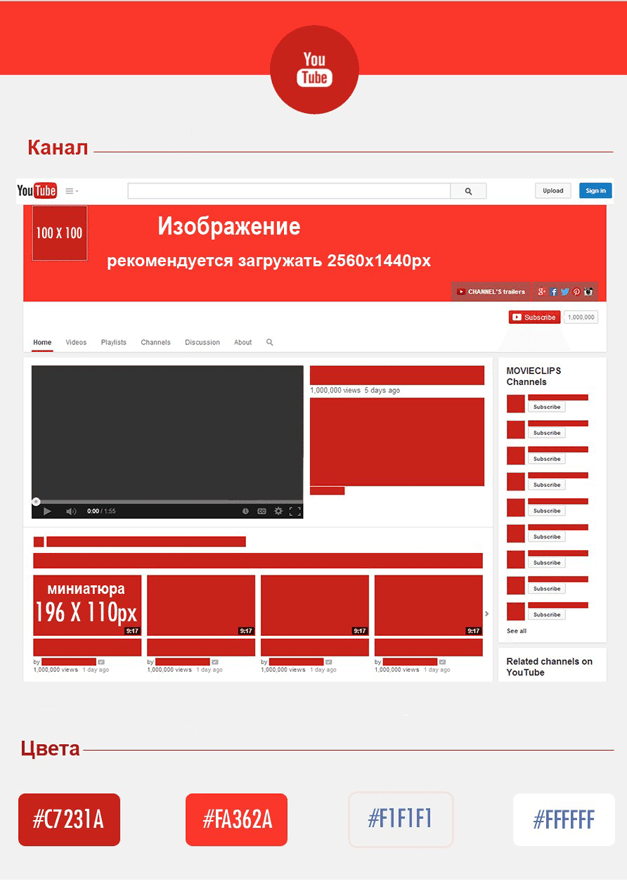 Можно найти много референсов и сделать работу похожей, но без идеи даже такой подход может не проявить нужного результата.
Можно найти много референсов и сделать работу похожей, но без идеи даже такой подход может не проявить нужного результата.
Первое, на что стоит обратить внимание, – это тематика канала. Необходимо четко обозначить ее и рассказать, что уникального есть на канале. Если же вы блогер, то на обложке лучше всего изобразить себя в наилучшем образе. Если же речь идет о компании, то это может быть логотип и инфографика, рассказывающая о деятельности бизнеса.
Помимо всего прочего, мы также можем разместить в шапке:
- Расписание видеороликов. Это довольно распространенный способ рассказать подписчикам, по каким дням будут выходить ролики. Например, можно указать, что каждый понедельник загружается новое видео – тогда пользователи будут непременно ждать этого дня.
- Анонс мероприятий. Если вы блогер, и у вас назначена встреча с подписчиками или какое-либо выступление – хороший способ сообщить об этом в обложке.
- Упоминания в СМИ и прочие награды.
 Если вы пришли на Ютюб с большим бэкграундом за спиной, непременно расскажите об этом. Например, если ваш канал связан со спортом, то расскажите о своих достижениях – это несомненно сделает вас ближе к своим подписчикам.
Если вы пришли на Ютюб с большим бэкграундом за спиной, непременно расскажите об этом. Например, если ваш канал связан со спортом, то расскажите о своих достижениях – это несомненно сделает вас ближе к своим подписчикам. - Ссылки на социальные сети. Можно лаконично добавить информацию о своих социальных сетях, однако делать это совсем не обязательно, так как на канале есть отдельный блок с кликабельными ссылками.
- Призыв к действию. Вот тут мы можем упомянуть свои социальные сети и, например, направить стрелочку на то место, где есть ссылки на них.
Пожалуй, самое важное – это соблюдать единый стиль. Он должен четко соответствовать тому стилю, который используется в видеороликах и на аватаре. Если у вас есть фирменный стиль, то не забывайте и о нем, чтобы увеличить узнаваемость бренда.
Примеры баннеров от брендов и блогеров
Прежде чем переходить к оформлению канала на YouTube, рекомендую посмотреть на референсы, в качестве которых могут выступать различные каналы блогеров.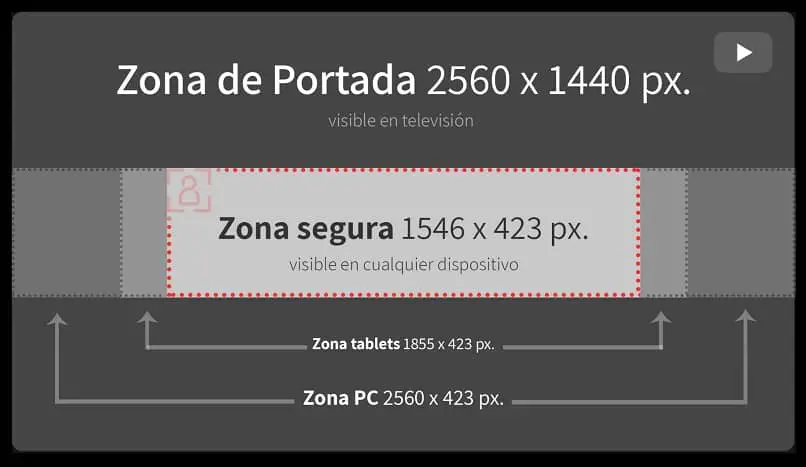 Рассмотрим для примера некоторые из них.
Рассмотрим для примера некоторые из них.
- Канал вДудь. Довольно минималистичный дизайн – здесь мы видим только логотип канала и арт «ведущего». Аватар канала выполнен в точно таком же стиле. На примере этого канала вы можете создать что-то похожее: если у вас канал о еде, то можно разместить по центру логотип и воссоздать фон с едой. Такие баннеры создаются довольно быстро, но, несмотря на это, в них можно легко продемонстрировать свой логотип и бренд.
- Канал АФОНЯ TV. Здесь мы сразу видим, что канал посвящен популярной личности. Таких решений можно встретить довольно много: указывается информация о канале, прикрепляется фотография человека и дается некое представление об общей концепции.
- Канал Varlamov. В данном случае мы видим пример хорошо проработанной композиции. Общая картина была воссоздана из склейки всевозможных изображений, хорошо гармонирующих между собой.
 Такую обложку создать довольно сложно, если вы не владеете графическими программами и основами дизайна.
Такую обложку создать довольно сложно, если вы не владеете графическими программами и основами дизайна.
Это была лишь малая часть возможных решений, которые используются на Ютюбе. На их основе вы можете создать собственные уникальные баннеры. О том, в каких программах это можно сделать, поговорим далее.
Где можно создать баннер для Youtube
Для этого подойдет практически любой графический редактор, даже Paint, но в нем вам вряд ли удастся создать что-то уникальное и стильное. Поэтому рекомендую остановиться на таких программах, как:
- Adobe Photoshop, GIMP, Pixlr – потребуются некоторые навыки, но с помощью данных программ можно воссоздать любой баннер, который вы хотите.
- Canva, Snappa и так далее – специальные сервисы для создания графических изображений, в которых можно сделать шапку для Ютюба. Функционал в них ограничен, однако можно воспользоваться различными шаблонами – такой способ подойдет, если вы новичок и не знаете основ дизайна.

Рассматривать, как работать в профессиональных графических редакторах, мы не будем, так как это тема для отдельной статьи, а вот посмотреть алгоритм работы в онлайн-инструментах – запросто.
Как создать обложку канала онлайн
Онлайн-сервисов для разработки собственного баннера довольно много, но ни один из них не сможет сравниться с полноценными графическими редакторами. Несмотря на это, можно быстро создать красивую шапку с помощью готовых шаблонов. Только будьте готовы к тому, что подобные обложки вы можете встретить и на других Ютюб-каналах.
Также стоит обратить внимание и на доступность сервисов – чаще всего они предоставляют полный доступ к функционалу только тем пользователям, которые приобрели премиум-аккаунт. Но даже с урезанными опциями можно сделать что-то креативное. Давайте рассмотрим, как это работает в бесплатных сервисах Canva и Fotor.
Canva
Для работы на сервисе от нас потребуется лишь создать новый аккаунт. Перейдем для этого на официальный сайт и пройдем несложную регистрацию. Затем переходим к основной инструкции:
Перейдем для этого на официальный сайт и пройдем несложную регистрацию. Затем переходим к основной инструкции:
- После того как мы зарегистрируемся, перед нами отобразится личный кабинет. В верхней правой части выбираем «Создать дизайн» и вводим запрос «YouTube». Затем нажимаем «Оформление канала YouTube».
- В левой части страницы вы можете выбрать подходящий для себя шаблон и отредактировать на нем возможные элементы. Для этого нажмите на картинку и используйте функции, доступные в верхнем меню: эффекты, фильтры, обрезку и так далее. Как только редактирование для шапки будет завершено, можете загрузить ее с помощью кнопки «Скачать».
Готово! Теперь вы можете разместить свою первую шапку на Youtube. А мы пока перейдем к следующему инструменту.
Fotor
Fotor – еще один бесплатный сервис, аналогичный предыдущему. Для работы в нем потребуется зарегистрировать аккаунт, после чего откроется доступ к различным шаблонам. Сервис предоставляет огромное количество всевозможных решений, но большинство из них доступно только для Pro-аккаунтов.
Сервис предоставляет огромное количество всевозможных решений, но большинство из них доступно только для Pro-аккаунтов.
Для создания бесплатной обложки можно пойти следующим путем:
- На главной странице выбираем любой из предложенных вариантов с названием «Youtube Channel Art».
- Следующим шагом в левом меню выбираем подходящий шаблон. Обратите внимание на иконку, расположенную в правом верхнем углу миниатюры. Она символизирует о том, что шаблон доступен только для Pro-аккаунтов. На бесплатных шаблонах данный лейбл отсутствует.
- Так же, как и в Canva, мы можем отредактировать шаблон, кликнув по одному из его элементов. Как только редактирование будет завершено, можно сохранить картинку – для этого достаточно кликнуть по кнопке «Export» в верхней части окна.
Это были два популярных онлайн-сервиса для создания шаблонных обложек. Помимо этого, есть еще один способ сделать шапку для Ютюба без использования графического редактора – Google Презентации. Да, мы можем использовать сервис и для таких целей.
Да, мы можем использовать сервис и для таких целей.
Создаем обложку с нуля с помощью «Google Презентаций»
Google Презентации – это лишь один из онлайн-примеров. Если у вас установлено на компьютере ПО для создания презентаций, то можете воспользоваться и им. А я рассмотрю, как создать обложку с помощью Гугла.
- Первое, что нам потребуется, – это аккаунт Google. Если у вас его еще нет, то пройдите несложную регистрацию на официальном сайте. Если аккаунт уже есть, тогда сразу переходим к Презентациям. Для начала создадим «Пустой файл».
- В отобразившемся окне открываем меню через кнопку «Файл» и выбираем «Настройки страницы».
- Далее выбираем размер «Другой», указываем формат «Пиксели» и прописываем разрешение 2560 x 1440.
- Для удобства добавим специальную картинку, на которой расписаны все разрешения для Ютюб-шапки. Вы можете скачать ее отсюда. Чтобы добавить фоновое изображение в Google Презентации, нажимаем на «Фон» и загружаем картинку через «Выбрать изображение».

- Теперь переходим к добавлению основного изображения. Cделать это можно через меню программы – в верхней части нажимаем на кнопку в виде картины и выбираем опцию «Найти в Интернете». После этого в правой части перед нами отобразится список возможных фотографий по личному запросу. Например, вводим «Природа» и вставляем одно из изображений в проект. Важное замечание: все эти картинки берутся из разных источников, поэтому они могут быть запрещены для личного использования. Альтернативой этому лучше воспользоваться бесплатным сервисом Unsplash, где размещены миллионы фотографий для свободного использования.
- В результате добавленное изображение перекроет ранее созданную разметку. Чтобы это исправить, достаточно добавить прозрачности к снимку. Для этого открываем «Формат» и выбираем «Параметры форматирования». В правой части заходим в подраздел «Коррекция» и регулируем ползунок «Прозрачность»
- Теперь размещаем нужные элементы в свободной для нас области.
 Для этого воспользуемся специальными опциями в верхнем меню.
Для этого воспользуемся специальными опциями в верхнем меню. - Осталось удалить фон, который мы добавили для разметки. Для этого нажимаем на пункт «Фон» и выбираем «Восстановить исходный фон».
- Также возвращаемся в «Формат» -> «Параметры форматирования» и полностью убираем прозрачность.
- Загружаем созданную обложку. Выбираем для этого «Файл» -> «Скачать» и указываем нужный формат: PNG или JPG.
- Теперь мы можем использовать созданный баннер на своем канале.
Создать обложку в Google Презентациях реально, и у вас это может получиться гораздо лучше и креативнее, чем у меня. Единственный минус – это неудобное перемещение элементов в рабочей области. В Фотошопе работать будет все же удобнее.
Заключение
В сегодняшней статье мы поговорили о том, как правильно подойти к реализации шапки для Youtube-канала, а также рассмотрели несколько примеров создания готовой обложки. Для наилучшего результата, конечно же, потребуется освоить графические редакторы либо нанять квалифицированного специалиста. Если вы только начинаете изучать YouTube, то подойдут и шаблонные решения – со временем вы так или иначе натренируетесь и сможете делать работы на высочайшем уровне.
Для наилучшего результата, конечно же, потребуется освоить графические редакторы либо нанять квалифицированного специалиста. Если вы только начинаете изучать YouTube, то подойдут и шаблонные решения – со временем вы так или иначе натренируетесь и сможете делать работы на высочайшем уровне.
Спасибо за внимание!
Руководство по размерам и размерам баннеров YouTube 2022
Последнее обновление 13 октября 2022 г.
Во многих отношениях ваши изображения в социальных сетях похожи на обложку вашей книги. В этой статье мы приводим всю информацию о размерах и размерах баннера, необходимую для создания баннера YouTube, который заинтересует людей вашим каналом!
Представьте себе последний раз, когда вы просматривали полки в местном книжном магазине. Была ли книга, которая привлекла ваше внимание? Возможно, этот первоначальный визуальный интерес побудил вас открыть книгу, чтобы посмотреть, что внутри. Независимо от того, какая книга привлекла ваше внимание, велика вероятность, что сильные визуальные эффекты сыграли свою роль в разжигании вашего любопытства и желании узнать больше.
Отличный баннер YouTube очень похож на прекрасную обложку книги: он привлекает внимание и вызывает желание заглянуть внутрь. Это важная часть того, как аудитория будет воспринимать канал YouTube. И в наши дни немногие компании могут позволить себе игнорировать свой канал на YouTube. Ведь YouTube — второй по посещаемости сайт после Google.
В этом посте мы расскажем, что нужно знать каждой компании, чтобы создавать баннеры YouTube с правильными размерами и размером файла для разных устройств. Мы также познакомим вас с некоторыми из наших самых любимых примеров баннеров YouTube, чтобы у вас было достаточно вдохновения, чтобы создать свой собственный.
Начнем с основных моментов выбора размера вашего баннера.
Содержание статьи
Размер баннера YouTube
Существует несколько терминов и ключевых понятий, связанных с отображением изображений на разных устройствах, которые мы рассмотрим в следующем разделе. А пока вот краткий контрольный список, чтобы убедиться, что ваш баннер соответствует рекомендациям YouTube по размеру баннера:
- Рекомендуемый размер баннера YouTube: 2560 x 1440 пикселей
- Минимальные размеры изображения: 2048 x 1152 пикселей, соотношение сторон 16:9.

- Минимальный размер безопасной области изображения для текста и логотипов: 1235 x 338 пикселей.
- Ограничение на размер файла: 6 МБ. Во-первых, почему так много размеров? В двух словах, все сводится к тому, как ваш баннер YouTube будет отображаться на устройствах разных размеров, которые используют люди, от Android до iPhone и вплоть до экранов телевизоров.
Вы хотите, чтобы ваш баннер YouTube выглядел великолепно, независимо от того, отображается ли он на экране самого большого размера при полной ширине 2560 пикселей, на экране телефона самого маленького размера или на любом промежуточном размере. В противном случае вы потенциально теряете просмотры своих видео и новых подписчиков.
Вот визуальное руководство по размерам баннеров YouTube, чтобы помочь вам представить эти цифры в перспективе:
Как видите, существует довольно большой диапазон размеров, которые вы должны запланировать, чтобы убедиться, что ваш баннер YouTube оптимально отображается на всех размеры экрана.
 То, что эффектно выглядит на большом экране, может оказаться бессмысленным на экране смартфона. Давайте взглянем на несколько примеров в действии:
То, что эффектно выглядит на большом экране, может оказаться бессмысленным на экране смартфона. Давайте взглянем на несколько примеров в действии:В зависимости от вашего изображения может быть сложно сделать его правильным на экране любого размера. Но есть один ключ, который поможет убедиться, что ваши зрители всегда видят ваш баннер YouTube в правильном свете, и это знание вашей «безопасной зоны».
Знайте безопасную зону своего баннера YouTube
Чтобы обеспечить оптимальную видимость вашего баннера YouTube, вам нужно понять свою «безопасную зону». Если вы слышите их впервые, ваша «безопасная зона» — это минимальная площадь, необходимая для правильного отображения вашего баннера.
Убедитесь, что любая часть вашего изображения, необходимая для баннера YouTube, полностью находится в пределах безопасной области размером 1235 x 338 пикселей. Вы не хотите ничего, что может показаться неудобным потенциальным зрителям вашего канала YouTube, что может оттолкнуть их от вашего канала.

Умные примеры баннеров YouTube
Теперь, когда у вас есть размеры, размеры файлов и общие рекомендации для ваших баннеров YouTube, пришло время подумать о дизайне. Чтобы вдохновить вас, мы собрали несколько наших самых любимых примеров баннеров YouTube. Это одни из самых креативных и эффективных баннеров, которые мы когда-либо видели!
Food Insider
Посетите Food Insider на YouTube
Для страницы Food Insider на YouTube они разработали баннер, показывающий серию вкусных кусочков еды из их историй на YouTube. Баннер имеет пять аппетитных изображений (от сочных десертов до гигантского бургера), разделенных полосами бирюзового цвета, которые соответствуют их логотипу. Это хорошее напоминание о том, что оформление вашего канала на YouTube является частью вашего бренда. Оставайтесь верными принципам своего бренда даже в социальных сетях.
Wyzowl
Посетите Wyzowl на YouTube
Мы являемся одним из ведущих мировых производителей анимационного видео.
 Мы хотели, чтобы баннер нашего канала на YouTube отражал это, поэтому мы создали игривый набор значков, представляющих нашу сферу деятельности и сферы деятельности, с которыми мы работаем. Этот художественный стиль канала очень соответствует внешнему виду нашего фирменного стиля в других местах, например, на нашем веб-сайте.
Мы хотели, чтобы баннер нашего канала на YouTube отражал это, поэтому мы создали игривый набор значков, представляющих нашу сферу деятельности и сферы деятельности, с которыми мы работаем. Этот художественный стиль канала очень соответствует внешнему виду нашего фирменного стиля в других местах, например, на нашем веб-сайте.Gunnarolla
Посетите Gunnarolla на YouTube
Gunnarolla — путешествующий по миру продюсер, который снимает развлекательные короткометражные фильмы и музыку, демонстрирующие его уникальный (и юмористический) взгляд на мир. Для баннера своего канала на YouTube Гуннаролла использует одно основное изображение самого себя с логотипом и текстовыми наложениями. Его баннер сосредоточен на его логотипе, сосредоточенном на изображении, а также на списке того, на чем он сосредоточен: музыке, путешествиях, еде, жизни. Помните, что он не работает с глобальным признанием имени, как некоторые из крупных брендов в нашем списке (например, наше следующее упоминание Google).
 Гуннаролла мудро объясняет своей аудитории, о чем он.
Гуннаролла мудро объясняет своей аудитории, о чем он.Google
Посетите Google на YouTube
Кто не любит пикник? Баннер Google YouTube на фоне красно-белого одеяла для пикника представляет собой восхитительное сочетание красочных изображений еды, таких как хот-доги и пироги, с логотипами продуктов Google, такими как логотип Gmail. С таким узнаваемым брендом и цветовой палитрой Google может играть свободнее и больше ориентироваться на изображение, чем менее узнаваемые бренды, которым нужно разъяснять, чем они занимаются. Этот прекрасно выполненный фрагмент баннера YouTube заставляет нас хотеть откусить большой вкусный кусочек того, что подают на пикнике! Логотипа Google нигде не видно, но он по-прежнему сразу узнаваем как Google.
Refinery29
Посетите Refinery29 на YouTube
Оформление канала Refinery29 на YouTube считается одним из самых оригинальных, которые мы когда-либо видели. Вместо того, чтобы снова повторить свой логотип, который также является частью главной страницы, они пошли в совершенно другом направлении.
 Они написали название своей компании «НПЗ 29» печатными буквами, которое состоит из изображений с их веб-сайта и видеоконтента. Эффект такой же, как если бы вы могли заглянуть в окно, чтобы увидеть, что происходит на нефтеперерабатывающем заводе 29.Канал на YouTube, но только в состоянии поймать дразнящие проблески. Думаю, нам просто нужно посмотреть и узнать!
Они написали название своей компании «НПЗ 29» печатными буквами, которое состоит из изображений с их веб-сайта и видеоконтента. Эффект такой же, как если бы вы могли заглянуть в окно, чтобы увидеть, что происходит на нефтеперерабатывающем заводе 29.Канал на YouTube, но только в состоянии поймать дразнящие проблески. Думаю, нам просто нужно посмотреть и узнать!GoPro
Посетите GoPro на YouTube
Камеры GoPro известны как выбор любителей спорта на открытом воздухе. На канале GoPro на YouTube есть баннер с потрясающим панорамным снимком серфера, ловящего гигантскую волну. Они идут на 100% желательно. Без наложения. Нет нескольких изображений, объединенных вместе, чтобы дать разные представления. Всего один длинный великолепный снимок GoPro. Брендинг на изображении минимален, что позволяет этому впечатляющему снимку сиять, не отвлекая внимания.
Шаблон баннера YouTube
Если вам нужно создать баннер для своего канала, использование шаблона может значительно упростить задачу.
 К счастью, существует ряд инструментов графического дизайна, которые предлагают огромное количество бесплатных шаблонов — ознакомьтесь с этим обзором лучших производителей баннеров для YouTube.
К счастью, существует ряд инструментов графического дизайна, которые предлагают огромное количество бесплатных шаблонов — ознакомьтесь с этим обзором лучших производителей баннеров для YouTube.Как загрузить обложку канала YouTube
Теперь, когда вы увидели некоторые из наших любимых обложек для баннеров YouTube, давайте шаг за шагом пройдем процесс загрузки вашего баннера YouTube.
Вот как добавить новые или существующие изображения в баннер вашего канала YouTube.
1. Войдите в свою учетную запись YouTube.
2. Нажмите на миниатюру в правом верхнем углу, затем нажмите «Ваш канал».
3. Щелкните в любом месте области баннера, затем загрузите (или перетащите) изображение со своего компьютера.
4. Появится предварительный просмотр, показывающий, как выбранный вами баннер YouTube будет отображаться на разных устройствах. На этом этапе вы можете настроить обрезку, чтобы изменить способ отображения изображения.
5. Нажмите «Выбрать», когда вы довольны своим изображением!
Добавление значков социальных сетей на баннер YouTube
Возможно, вы заметили баннеры с тремя или четырьмя основными социальными каналами, в то время как другие имели только одну ссылку, как в примере с Google.
 Это потому, что YouTube дает вам возможность включить до пяти ссылок на ваши учетные записи в социальных сетях. Вот как:
Это потому, что YouTube дает вам возможность включить до пяти ссылок на ваши учетные записи в социальных сетях. Вот как:1. Убедитесь, что вы вошли в свою учетную запись YouTube.
2. Перейдите на свой канал YouTube и нажмите «Настроить канал».
3. Нажмите на вкладку «О программе», затем перейдите в раздел «Ссылки».
4. Нажмите на значок карандаша и введите до 5 URL-адресов ваших учетных записей в социальных сетях.
5. Нажмите «Готово»!
Мы надеемся, что эти примеры вдохновили вас увидеть баннер своего канала в совершенно новом свете. Все еще жаждете дополнительных советов, чтобы усилить вашу игру на YouTube? Тогда ознакомьтесь с 21 идеей видео YouTube и как пройти проверку на YouTube.
Лучшие размеры и форматы 2022 года
Ваш баннер на YouTube — это ваше первое впечатление. Это то, что в первую очередь устанавливает четкие ожидания для вашего канала. Но для этого вам нужно четко понимать, о чем вы и что будет охватывать ваш контент на YouTube.

В этой статье я делюсь всем, что вам нужно, от рекомендуемого размера баннера YouTube до примеров великолепного баннерного искусства.
Какой лучший размер баннера YouTube?
Вот что вам нужно знать о размерах оформления канала YouTube:
Рекомендуемый размер баннера YouTube 2560 x 1440 пикселей Минимальные размеры изображения 2048 x 1152 пикселей Минимальная безопасная область изображения 1546 x 423 пикселей Максимальный размер файла 6 МБ Но это еще не все, что вам нужно знать. Так что продолжайте читать, чтобы узнать, как именно заполнить холст баннера YouTube в меру своих возможностей!
Советы по форматированию, чтобы избежать размытости и неуклюжего изображения канала YouTube
Максимальный размер файла баннера YouTube не должен превышать 6 МБ, а тип файла должен поддерживаться платформой — JPEG, PNG, GIF или BMP.

Избегайте минимальных размеров изображения и выбирайте рекомендуемый размер баннера, чтобы не выглядеть размытым или пиксельным на больших устройствах.
К счастью, бесплатные конвертеры форматов изображений, такие как Convertio, и компрессоры изображений, такие как Img2Go, могут настроить существующий файл в неправильном формате или увеличить размер файла.
Что означает «минимальная безопасная область изображения» и почему это важно?
A) Рекомендуемый размер баннера YouTube Это идеальный размер для баннера YouTube без размытия изображения B) Минимальная безопасная область изображения Это наименьшие размеры, которые вы должны использовать для загрузки вашего баннера. Шаблон дизайна размером менее 2028 x 1152 пикселей загрузить нельзя. C) Безопасная зона Это зона, которая гарантированно НЕ будет обрезана на разных устройствах (храните все важные элементы, такие как текст или логотипы, в безопасной области) D) Максимальный рабочий стол В зависимости от размера вашего рабочего стола, это максимальная ширина вашего баннера YouTube при просмотре на рабочем столе. 
Нет способа измерить пиксель за пикселем, чтобы убедиться, что все подходит?
Нет проблем!
Самые важные детали размещайте как можно ближе к середине баннера. Все, что находится справа или слева, ближе к самому верху или низу, может быть обрезано при просмотре на телефоне, планшете, ноутбуке, настольном компьютере или телевизоре.
Как изменить баннер YouTube?
- Зайдите на свой канал YouTube.
- Нажмите «Настроить канал».
- Перейдите в «брендирование» и выберите «изображение баннера».
- Нажмите «Изменить», чтобы загрузить (или перетащить) изображение баннера.
- Здесь появится ваш первый индикатор неправильного размера файла. Если вы загружаете баннер размером менее 2048p x 1152p (минимальный размер баннера YouTube), платформа попросит вас загрузить другое изображение.

- После загрузки проверьте отображение баннера на компьютере, мобильном телефоне и телевизоре. Если вы видите, что какая-то часть изображения обрезана и хотите это исправить, нажмите «Настроить обрезку».
- Нажмите и отрегулируйте выделенное поле, чтобы исправить изображение баннера и подогнать его по размеру.
- Когда вы будете удовлетворены, нажмите «Готово», чтобы загрузить изображение баннера.
Совет для профессионалов: Отредактируйте свое следующее видео на YouTube с помощью VEED. Создавайте файлы SRT, переводите видео, загружайте видео с YouTube по URL-адресу и многое другое!
Примеры баннеров YouTube и передовой опыт
Привлекательный баннер YouTube прекрасно передает суть вашего бренда. Но самое главное, это побуждает людей, у которых есть причина смотреть ваш контент.
Вот несколько советов, как избежать этого и создать потрясающий баннер, который заставит людей посмотреть одно из ваших видео.

- Добавьте изображение вашего бренда на изображение баннера. Люди хотят общаться с людьми. Очеловечьте свой бренд и сделайте себя более доступным. Покажите свое лицо или лица людей, вовлеченных в ваш контент.
- Найдите инновационный способ представить свой бренд с помощью баннера — сделайте коллаж из изображений, символизирующих ваш бренд. Это могут быть такие вещи, как закулисье или изображения продукта. В качестве альтернативы вы также можете использовать минималистичный подход и использовать иллюстрации, которые помогают вашей аудитории относиться к бренду.
- Попробуйте добавить слоган к своему баннеру — добавьте четкую строчку, выражающую то, о чем вы публикуете. Это поможет посетителям понять, что вы предлагаете. И если это им понравится, у вас может появиться новый подписчик! Ahrefs делает это лучше всего с помощью простого, но понятного слогана.

- Добавьте авторитета своему каналу , разместив логотипы журналов или публикаций, о которых вы упоминали во время выступлений или наград, которые вы получили. Они могут стать тонкой заглушкой в вашем баннере, но могут помочь создать большой авторитет.
- Оптимизируйте интерактивные аспекты обложки вашего канала , добавив ссылки на социальные сети и сайты в настройках вашего канала. Если у вас есть лид-магниты, вы даже можете использовать конструктор форм HubSpot для захвата и сохранения лидов.
Баннер YouTube: часто задаваемые вопросы
Какое соотношение сторон рекомендуемого размера баннера YouTube?
Рекомендованное Youtube соотношение сторон изображения баннера — 16:9. Чтобы зрители могли правильно видеть ваш баннер на всех устройствах, особенно на мобильных, оставьте размер в пределах 2560 x 1440 пикселей.
youtube.com/embed/jzGpC4VRanQ» title=»Best Youtube Banner Size For ALL Devices in 2022″>
Как часто следует менять баннер YouTube?
Вы можете менять свой баннер YouTube так часто, как захотите.
Если вы переименовали свой канал или изменили контекст или эстетику своего канала, рекомендуется загрузить новый баннер, соответствующий новому брендингу и содержанию.
Если вы представляете какие-то новые функции или продукты, получили награду или функцию или запускаете что-то свое — было бы здорово обновить обложку канала, включив в нее эти элементы.
Однако, несмотря на то, что вы будете менять изображение своего баннера, сохраняйте согласованность с типографикой, элементами, графическим дизайном и цветами, чтобы брендинг оставался единым и легко узнаваемым
Единственным исключением из этого правила является ребрендинг вашего канала, и в этом случае полный круг 360 имеет смысл.
Совет для профессионалов: на FreePik вы найдете тысячи бесплатных векторных изображений для создания запоминающегося баннера YouTube (и не только!)
Как сделать так, чтобы мой баннер YouTube подходил для всех устройств?
Хотя обрезка краев вашего баннера неизбежна при переходе с мобильного телефона на рабочий стол и на телевизор, вот что вам нужно сделать, чтобы важные части всегда были видны:
- Соблюдайте рекомендации YouTube по размеру баннера: 2560 x 1440 пикселей.
 Если вы используете минимальные размеры изображения, ваш баннер, скорее всего, будет размытым при просмотре на больших устройствах.
Если вы используете минимальные размеры изображения, ваш баннер, скорее всего, будет размытым при просмотре на больших устройствах. - Храните ключевые элементы в безопасной зоне (в центре), чтобы не отрезать важные детали.
Текст или отсутствие текста; Стоит ли включать его в свой баннер?
Добавление сочетания текста и графики или создание баннера из любого из них, поскольку основной акцент зависит от вас. Нет предела творчеству, которое вы можете использовать в оформлении своего канала на YouTube.
Если добавление текста добавит больше контекста вашему баннеру и лучше донесет намерение, сделайте это. Если нет, вы можете сделать то же самое с графическими баннерами.
Какие инструменты лучше всего подходят для поиска шаблонов баннеров YouTube (или создания собственного баннера)?
- Canva (лучше всего для начинающих): инструмент Freemium , готовые шаблоны для разных целей, несколько вариантов настройки и простая навигация для создателей с минимальными дизайнерскими ноу-хау.

- Adobe Creative Cloud (идеально подходит для дизайнеров): Бесшовный инструмент с потрясающими функциями для добавления слоев к содержимому, улучшения изображений и создания шаблонов, которые можно изменять и редактировать одним щелчком мыши.
- Наймите дизайнера (для брендов с бюджетом найма): Если у вас есть бюджет, отдайте на аутсорсинг то, что вы не хотите делать или не умеете делать сами.
Какое соотношение сторон у баннера YouTube?
Баннеры YouTube имеют соотношение сторон 16:9
Какой размер баннера YouTube в дюймах?
- 26,6×15 дюймов — рекомендуемый размер художественного баннера канала YouTube;
- 21,3×12 дюймов — это минимальный размер изображения баннера канала YouTube.
Чтобы выделиться на YouTube, вам нужно сделать больше, чем просто создавать потрясающие видео для своего канала.
Подведем итоги.
- Рекомендуемый размер баннера YouTube: 2560 x 1440 пикселей .



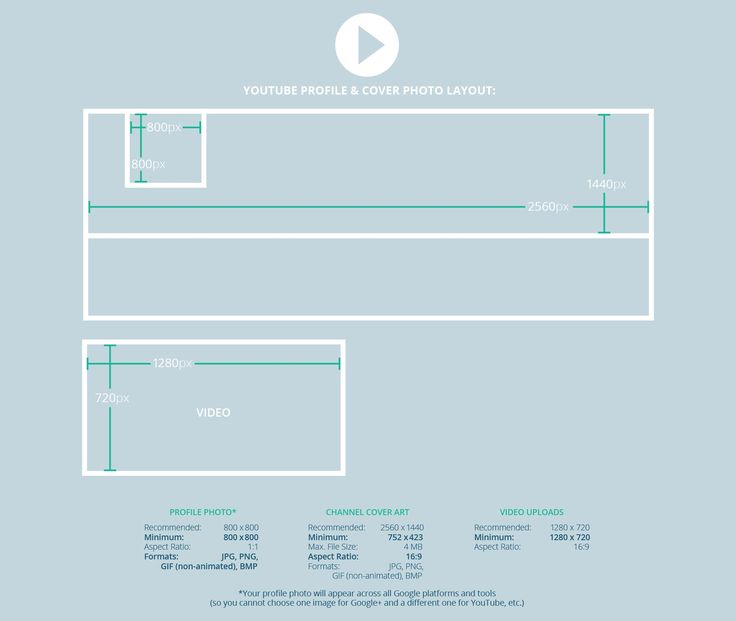 Если вы пришли на Ютюб с большим бэкграундом за спиной, непременно расскажите об этом. Например, если ваш канал связан со спортом, то расскажите о своих достижениях – это несомненно сделает вас ближе к своим подписчикам.
Если вы пришли на Ютюб с большим бэкграундом за спиной, непременно расскажите об этом. Например, если ваш канал связан со спортом, то расскажите о своих достижениях – это несомненно сделает вас ближе к своим подписчикам.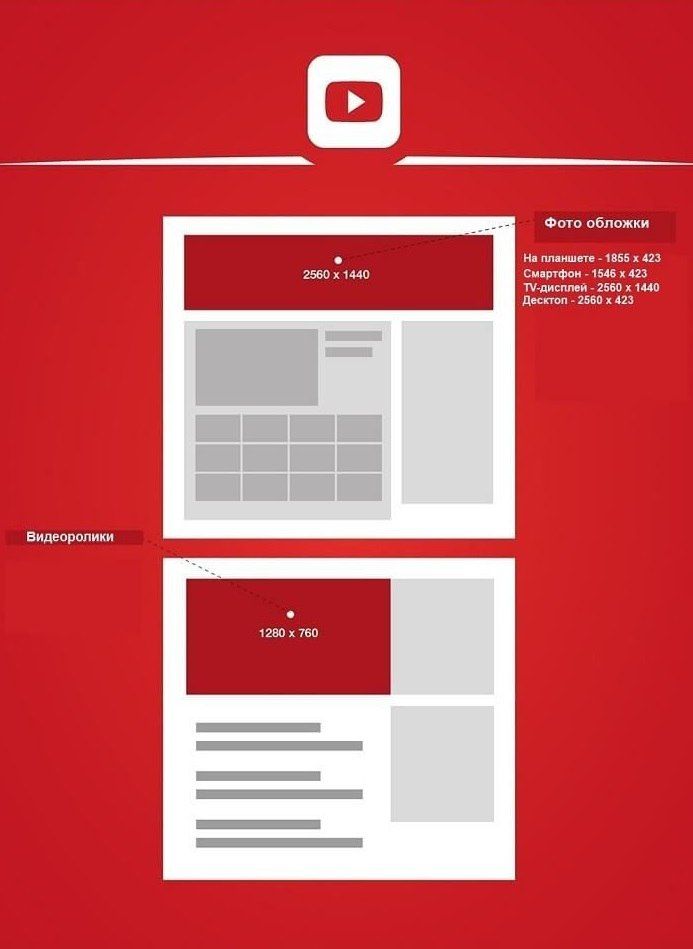 Такую обложку создать довольно сложно, если вы не владеете графическими программами и основами дизайна.
Такую обложку создать довольно сложно, если вы не владеете графическими программами и основами дизайна.